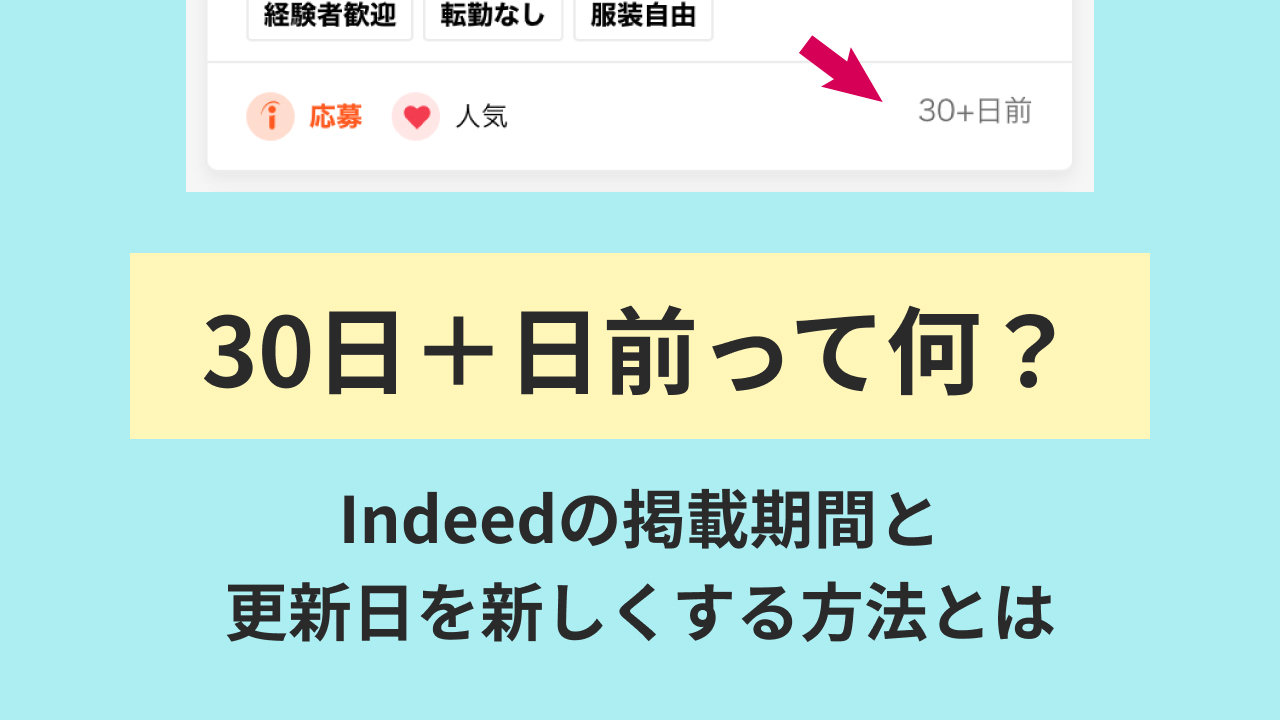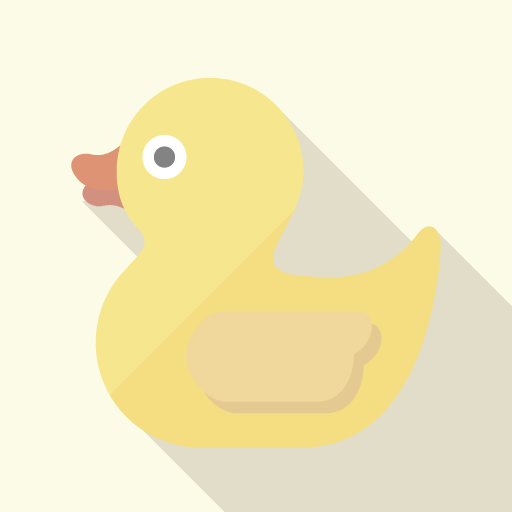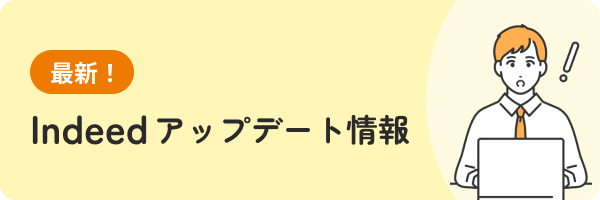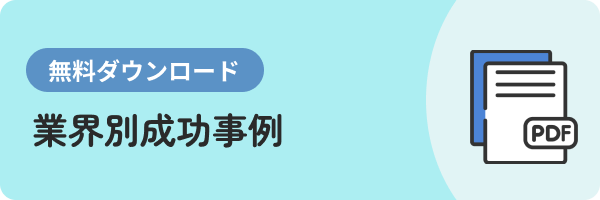こんにちは、リクルーティング・パートナーズ株式会社の花岡です。
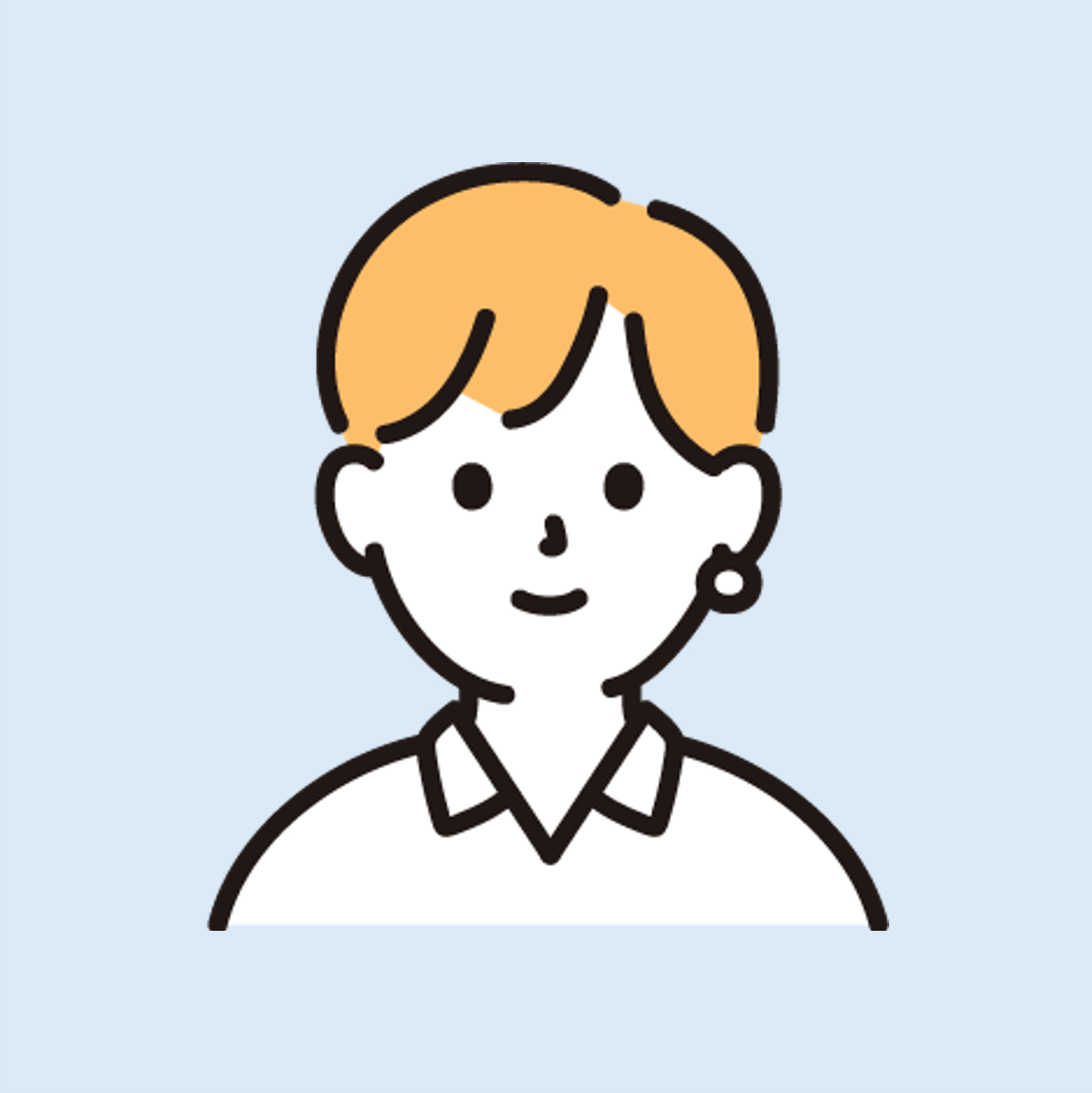
突然ですが、質問です!
あなたは求職者として、スマホでIndeed(インディード)の求人情報を検索しています。
すると、同じ職種で、給与も勤務地も希望条件に当てはまった求人を3つ発見しました。
さて、あなたはどの求人票を最初に閲覧しますか?
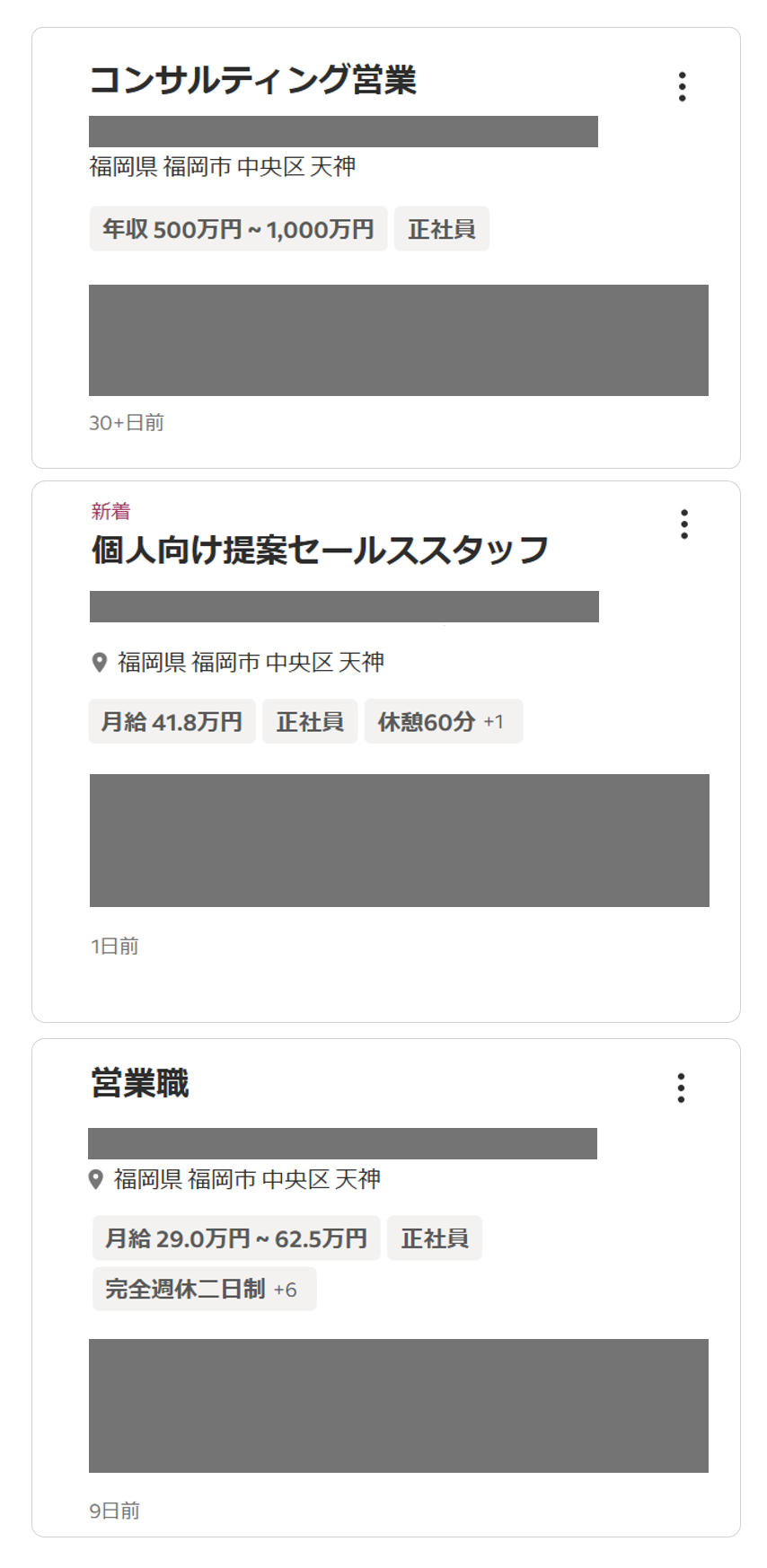
・・・・・・
・・・さて、答えは出ましたでしょうか?
多くの方が、左下に「1日前」と書かれている2番目の求人票を最初に閲覧するのではないでしょうか?
3つの求人はそれぞれ「1日前」「9日前」「30+日前」という掲載期間の表記があります。
求職者からしてみれば、最近掲載されたであろう「1日前」の求人票だったら、掲載開始されたばかりだし、まだ応募数も少ないだろうから、自分にもチャンスはありそうと思えますよね。
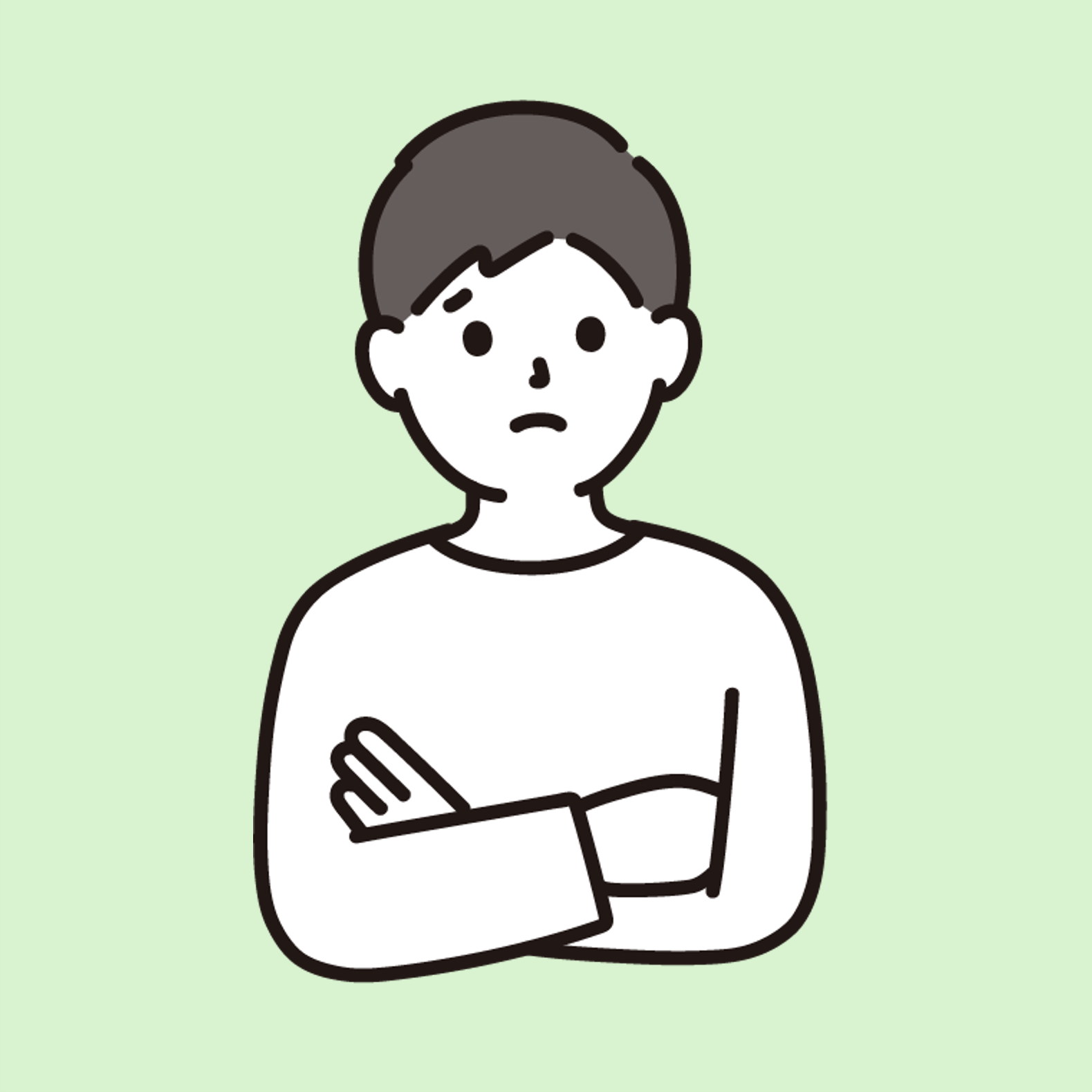
この案件、すごく良さそうだけど30日前の求人か…。
うーん、さすがにもう採用が埋まってしまっているだろうなー。
実際にインターネット上では、Indeedの求人票に対してこのような口コミがありました。
「30日以上の記載があると、まだ募集しているのか?と気になる」
「数ヶ月前の求人残っているのが邪魔」
「求人を再度公開して募集をしよう!」という場合に、この「●日前」表記のせいで、求職者から避けられてしまう…というのは、とてももったない話ですよね…。

1回取り下げて、後日また掲載しなおしたのに、掲載日が変わらなかったよ。
どうして!?

なにをやっても30+日前から変わらない…。
新しい内容で求人票を更新しているのに、どうしてかな。
そこで今回は、この掲載期間の仕組みについての解説と、掲載日を更新する方法についてご紹介します!
掲載期間って、どうやって設定されているの?

Indeedの掲載期間って、どうやって設定されているの?
Indeedに「掲載期間」を設定する場所なんてないじゃない。
掲載期間は、どこの日付を基準として算出されているのか、気になる方もいらっしゃいますよね。
基準となる日付は、Indeed管理画面のアナリティクスの中にある「詳細レポート」で確認ができます。
求人の掲載期間を確認してみよう
アナリティクスの「詳細レポート」を開いたら、「列を編集」をクリックし・・・
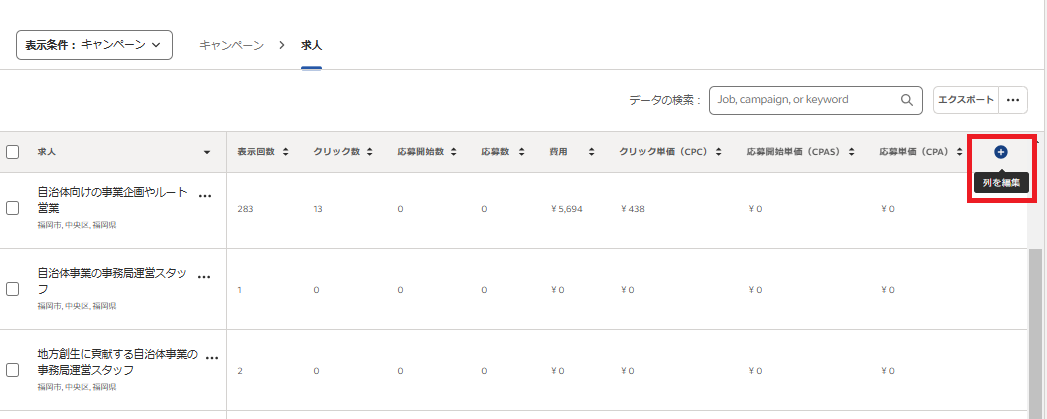
「最終更新日」と「作成日」にチェックを入れ、「保存して閉じる」をクリックしてください。
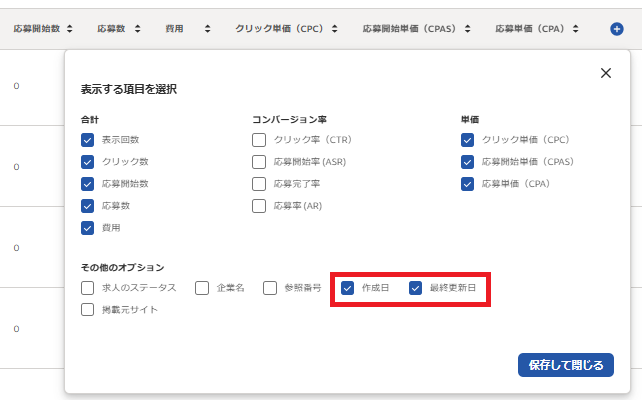
すると、求人ごとのアナリティクスの一覧に「作成日」と「最終更新日」が表示されました。
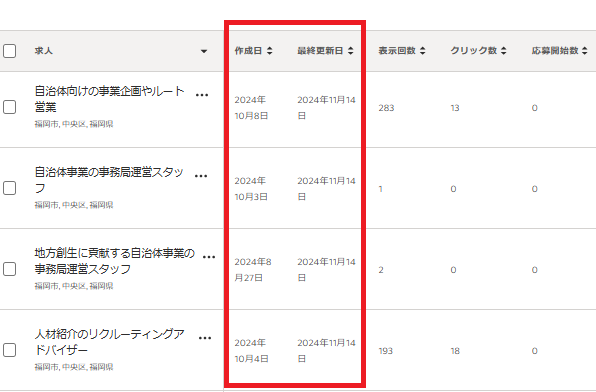
この「作成日」が、掲載期間の基準となる日付です。
左隣に表示されている「最終更新日」は、求人票の修正・更新を行った最新の日付ですが、掲載中の求人票を更新しただけでは、掲載期間の表記を変更することはできません。

えーっ!
掲載中の求人を修正(更新)しただけじゃ、掲載期間って変わらないの!?
更新方法は下でご説明しますが、まずは求人に表示されている「30+日前」などのIndeed独自の表記が、一体どういう意味なのかを理解しましょう。
掲載期間の表記の種類
スマートフォン画面とPC画面では、若干表記に差があるため、今回は求職者の利用割合が高いスマートフォン画面での掲載期間をまとめてみました。
|
掲載期間 |
説明 |
|
●分前 |
掲載開始から60分以内の求人票です |
|
●時間前 |
掲載開始から1~23時間経過した求人票です |
|
●日前 |
掲載開始から1~29日経過した求人票です |
|
30+日前 |
掲載開始から31日以上経過した求人票です |

採用担当者
30+日前の求人をよく見かけると思ったけど、ものすごく幅があるんだね!
クローリング型で掲載している場合は、求人票がIndeedに取り込みされた日にちが掲載日となります。
また、求人票の中に下記のような表記があると、この掲載開始日が「掲載日」とみなされることがあります。

クローリング型で掲載している場合は、基本的に取り込みされた日にちが掲載日だけど、原稿の中に「掲載期間」の表記があるとそっちが優先される場合もあるんだね…。ややこしいなぁ。
このような掲載期間の記述は、派遣の求人票や、通年で募集している求人票によく見られますね。
もし、貴社の求人票で上記のような記載をしている場合は、「掲載終了日のみ」を書くように変更することをおすすめします。

どうして、原稿には掲載終了日のみを書くのがオススメなの?
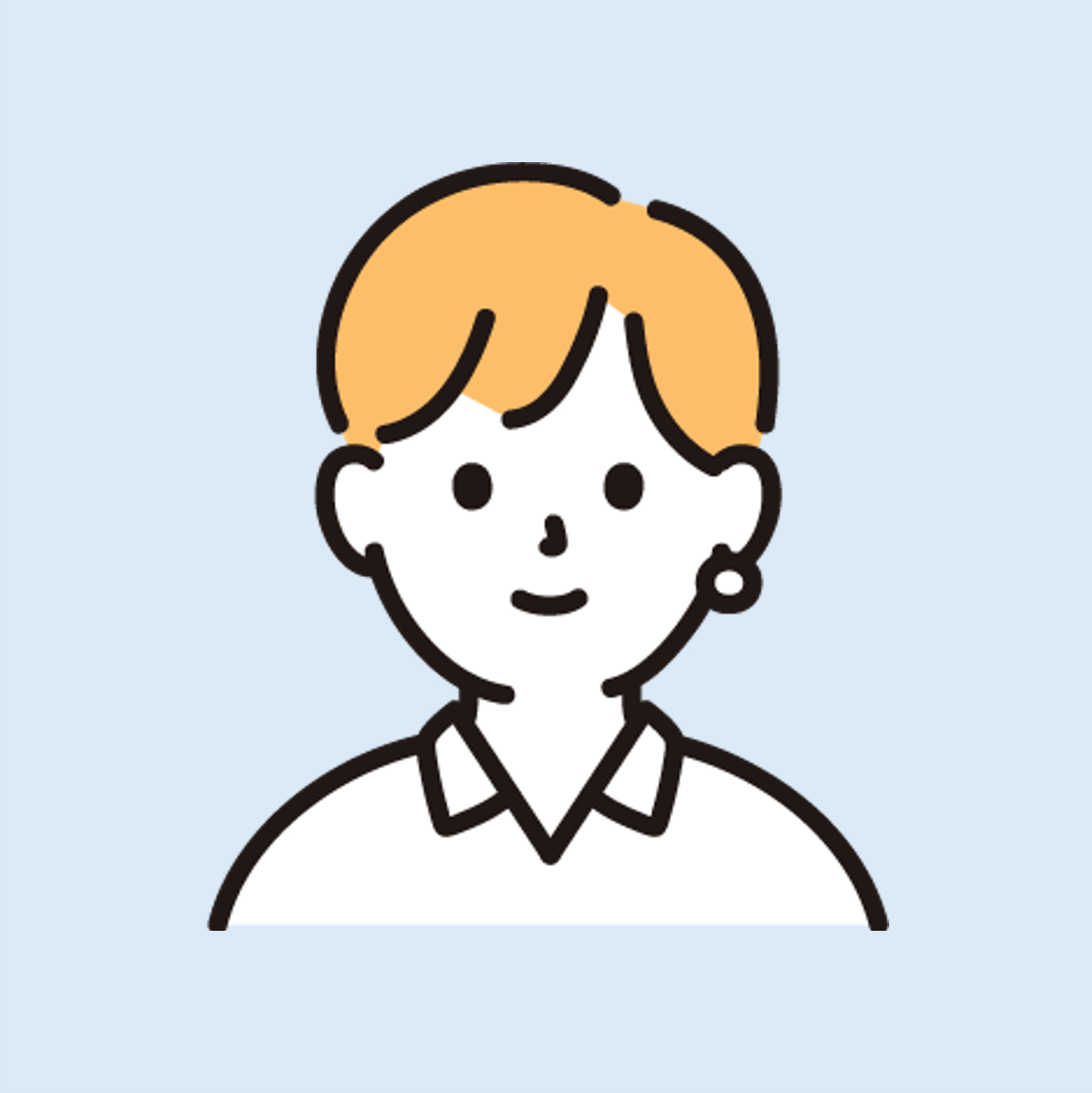
求人ページ(求人票)に掲載開始日を書いてしまうと、その日付が掲載スタートの起点として優先されてしまいます。例えばクローリング取り込み日が6/10でも、掲載開始日の表記が5/1であれば、「30+日前」の求人として処理されてしまうのです…。

えーっ!6/10にクローリング掲載してもらったから新着求人になるはずなのに、30+日前の古い求人として処理されてしまうなんて!
サイトをクローリング掲載する場合、掲載開始日は削除し、掲載終了日だけを記載するようにしましょう。
掲載期間の更新方法
直接投稿型とクローリング型で掲載期間の更新方法が異なるので、それぞれ説明します!
貴社の掲載タイプに合わせてご覧くださいね。
直接投稿型でIndeed掲載している場合
Indeedの管理画面で求人票を直接入力して掲載している場合は、下記の手順で更新します。
(1)Indeedの管理画面のダッシュボードを開き、「求人」タブをクリックしてください。
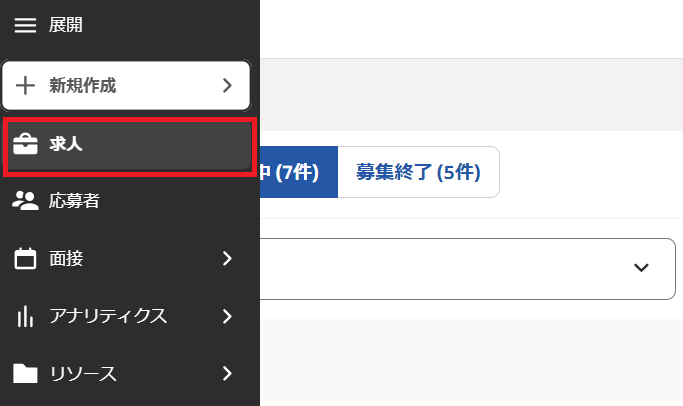
(2)掲載期間を更新したい求人票のステータスを「休止中」または「募集終了」に変更し、「複製する」ボタンをクリックしてください。
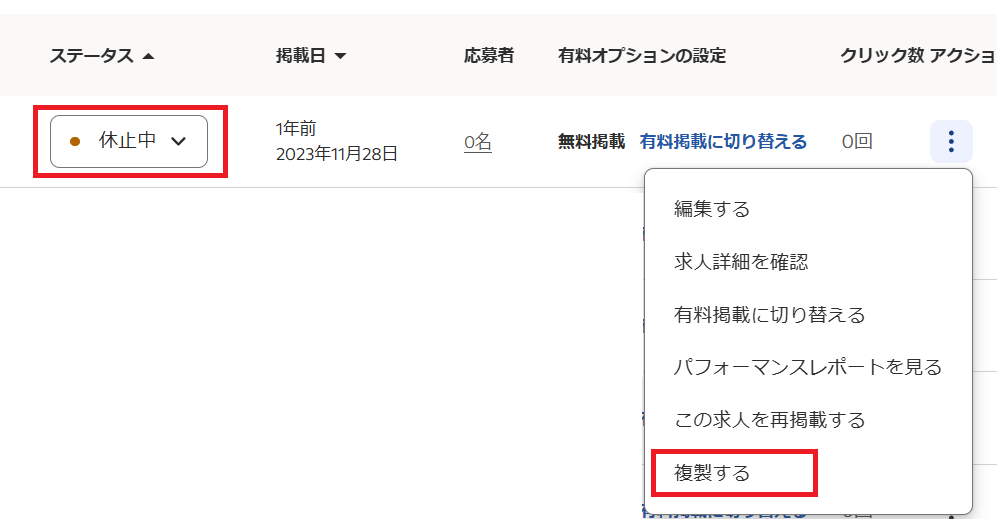
(3)求人票の内容がそのままコピーされたプレビュー画面が立ち上がるので、内容に変更が無ければ、最下部のボタンをクリックし、求人票を複製してください。
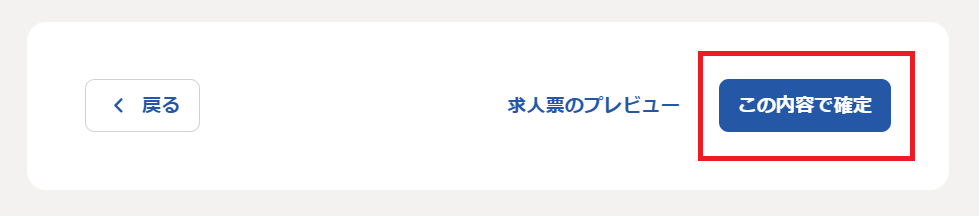
(4)複製が完了したら、求人一覧に新しい求人票が登録されます。
掲載期間はこの作成日からカウントされるので、求職者側の検索画面には、掲載期間「●分前」と表記された同じ内容の求人票が公開されます。
これで掲載期間が更新されました。安心ですね!
クローリング型でIndeed掲載している場合
自社の採用サイトをクローリングして掲載している場合は、下記の方法で更新できます。
(1)新しい求人票を作成し、再度クローリングしてもらう(URLの変更)
(2)データフィードの送信を行い、最新の情報を反映する。
(3)採用サイトのなかに「掲載開始日」や「更新日」の日付情報の記載がある場合は、削除する。

つまり、クローリング型掲載の場合、Indeed社に一度連絡をして、再クローリングをしてもらわないといけないの?
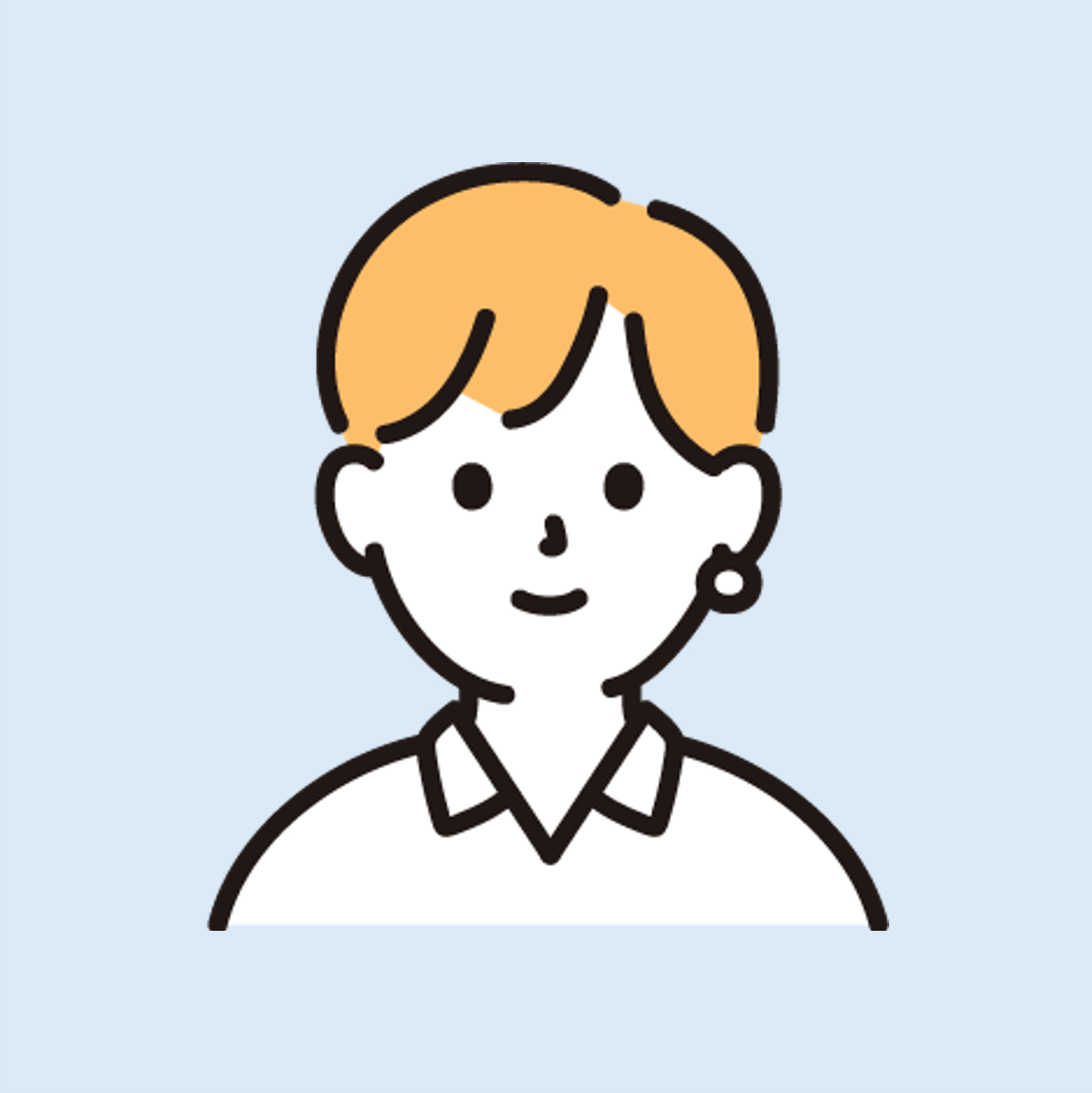
基本的に、URLを変えただけで自動で再クローリングがかかります。
しかし、独自の採用サイトを作成している場合などはクローリングされないことがあるため、その際はIndeed社にクローリングを依頼する必要があります。

なるほど〜。一度、URLを変えて試してみるしかないのね。
注意点
Indeedでは「過度の再掲載」「常習的な再掲載」をポリシー違反としています。あまりに頻繁に原稿の再掲載を繰り返すと求人の露出が低下する可能性があるため注意が必要です。
そのため、長期掲載しているにも関わらず、人材が見つからず困っている場合は、本当に再掲載必要な求人のみに絞って対応することを推奨します。
まとめ
Indeedの掲載日の仕組みはややこしいですよね。
せっかく案件を更新したのに「まだ30日以上前の掲載扱いになってる!」と驚いた方もいらっしゃるでしょう。
Indeed運用のことでお困りの場合は、わたしたちリクパーにご相談ください!
今回の内容に関わらず、「Indeedの運用や改善を全部丸投げしたい!」というご相談も大歓迎です。私たちプロの運用者が、貴社のIndeedの原稿作成・運用・効果出しを全て代行いたします!
少しでも掲載・運用・改善についてご興味のある方は、ご相談だけでもOKですので一度お問い合わせください!